Connexion cloud avec cogestion
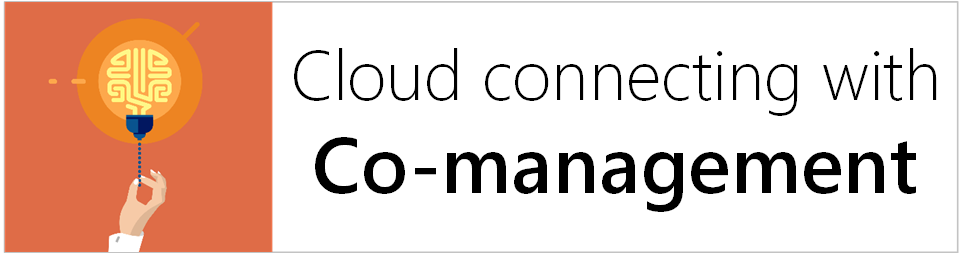
La cogestion ajoute de nouvelles fonctionnalités à votre déploiement Configuration Manager existant, sans modifier votre mode de travail. Lorsque vous activez la cogestion, vous bénéficiez immédiatement des avantages du cloud. Vous pouvez appliquer cette valeur à votre infrastructure et vos processus de gestion existants.
Dans cette série de démarrage rapide sur la cogestion, découvrez comment vous pouvez rapidement générer une nouvelle valeur de gestion. La cogestion est conçue pour créer des fonctionnalités et des outils que vous pouvez utiliser immédiatement.
Dans la vidéo suivante, brad Anderson, vice-président de Microsoft, présente cette série de cogestion :
Valeur immédiate
Prise en main
Si vous souhaitez activer la cogestion, commencez ici pour débloquer les problèmes techniques que vous pouvez avoir.
| Titre | Description | Liens |
|---|---|---|
| Chemins d’accès à la cogestion | Il existe deux méthodes principales pour configurer la cogestion, et il est important de comprendre les prérequis pour chaque chemin d’accès. Chaque chemin d’accès nécessite une combinaison d’ID Microsoft Entra, configMgr, Intune et client Windows. | En savoir plus sur les chemins d’accès à la cogestion. |
| Configurer l’ID de Microsoft Entra hybride | Si votre environnement dispose actuellement d’appareils joints à un domaine Windows 10 ou ultérieurs, configurez l’ID de Microsoft Entra hybride avant de pouvoir activer la cogestion. |

|
| Mettre à niveau Windows | Une version prise en charge de Windows 10 ou une version ultérieure est requise pour la cogestion. |

|
| Obtenir de l’aide de FastTrack | Le organization FastTrack est un grand groupe d’ingénieurs Microsoft qui se spécialisent dans l’aide à tous les types d’organisations à déployer des applications Microsoft 365, y compris la configuration de la cogestion. |

|




